Cum să ștergeți memoria cache pe Facebook
Ce să știi
- Ștergeți aplicația Facebook din interior prin Setări și confidențialitate > Setări > Permisiuni > Browser.
- Dacă utilizați un browser web, puteți șterge memoria cache a browserului pentru a scăpa de fișierele de date temporare ale Facebook.
- Profilul dvs. de utilizator, albumele foto, istoricul postărilor și listele de prieteni nu sunt afectate atunci când ștergeți memoria cache.
Acest articol explică cum să goliți memoria cache pentru contul dvs. de Facebook.
Ce se întâmplă dacă ștergi memoria cache din aplicația Facebook?
Pe măsură ce utilizați Facebook (sau majoritatea platformelor de social media și a browserelor web, într-adevăr), diferitele postări pe care le faceți sau cu care interacționați, fotografiile pe care le vizualizați sau încărcați, iar videoclipurile pe care le partajați sau vizionați sunt stocate în fundal pentru ca totul să se încarce mai rapid data viitoare când verificați aceste postări și bucăți de media out. În timp, acele date se pot acumula și vor începe să ocupe din ce în ce mai mult spațiu de stocare sau, eventual, chiar să facă ca Facebook să funcționeze mai lent.
Ștergerea memoriei cache elimină acele date care sunt stocate în fundal, oferindu-vă efectiv o listă curată data viitoare când utilizați serviciul. Acest lucru poate duce la încărcarea postărilor cu ceva mai mult timp la început (deoarece fără date stocate, din punct de vedere funcțional, este ca și cum le-ați vizualiza din nou pentru prima dată).
Cum îmi șterg memoria cache și cookie-urile de pe Facebook?
Golirea memoriei cache din Facebook aplicația în sine este foarte simplă și necesită doar câțiva pași.
Dacă utilizați Facebook dintr-un browser web (fie pe telefon, fie pe computer), va trebui ștergeți memoria cache a browserului dvs pentru a șterge Facebook-ul.
Deschide aplicația Facebook și atinge Meniul pictograma din colțul din dreapta jos al ecranului (pare trei linii).
-
Derulați în jos și atingeți Setări și confidențialitate.
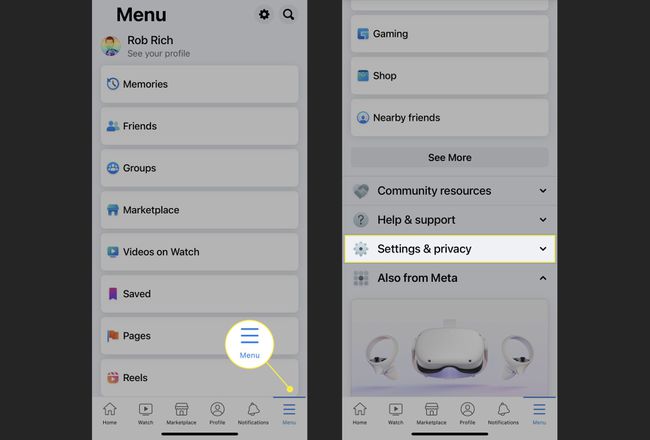
Atingeți Setări.
Derulați în jos la Permisiuni secțiune și atingeți Browser.
-
Atingeți clar sub Date de navigare pentru a șterge memoria cache a aplicației.
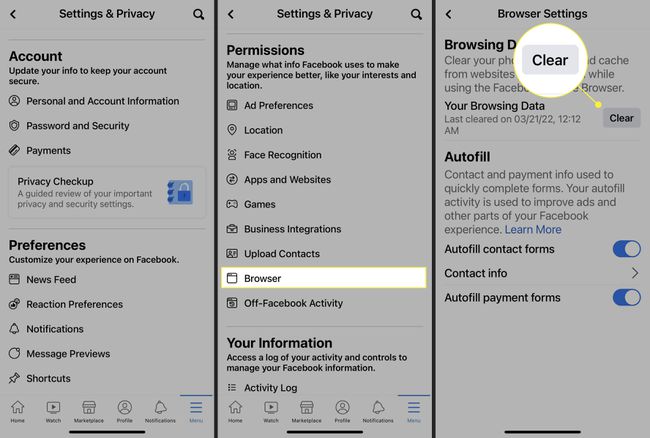
Este OK să ștergeți datele de pe Facebook?
Este complet în regulă să vă ștergeți memoria cache de pe Facebook. De fapt, se recomandă să faceți acest lucru în mod semi-regulat (aproximativ o dată pe lună), deoarece vă va păstra spațiul de stocare relativ liber și va ajuta la prevenirea încetinirii încetinirii Facebookului.
Golirea memoriei cache este, de asemenea, adesea remediu pentru probleme precum postările care nu se afișează corect, profilurile actualizate nu par să se actualizeze și multe altele. Acest lucru se datorează faptului că unele date stocate pot fi corupte dintr-un motiv sau altul, iar ștergerea acelor fișiere corupte va forța Facebook să le înlocuiască.
Profilul dvs. de Facebook nu va fi afectat de ștergerea memoriei cache - toate albumele, listele, fotografiile, postările și așa mai departe nu vor fi șterse sau eliminate.
Dacă folosești Facebook într-un browser și ștergeți cookie-urile browserului dvs (care este separat de memoria cache a browserului), va trebui să vă conectați din nou la contul dvs. de Facebook.
FAQ
-
Cum șterg notificările de pe Facebook?
Pentru a șterge o singură notificare, mai întâi, accesați site-ul web sau deschideți aplicația și selectați Notificări (clopot) pictogramă. Apoi, selectați trei puncte meniul. Selectați Eliminați această notificare pentru a-l șterge pe acela. Va trebui să ștergeți toate notificările individual, dar puteți alege Dezactivează aceste notificări pentru a opri alții să intre. Mergi la Setări > Notificări pentru a dezactiva anumite tipuri de alerte (de exemplu, „Persoane pe care le puteți cunoaște”.
-
Cum îmi șterg istoricul căutărilor pe Facebook?
Puteți șterge căutările de pe Facebook atât într-un browser web, cât și în aplicație. Pe site, accesați Cont > Setări și confidențialitate > Jurnalul de activitate > Istoricul cautarilor și faceți clic Șterge căutările în colțul din dreapta sus. În aplicație, selectați Căutare pictogramă (lupă) > Editați | × > Șterge căutările.
